Naprawianie „Treść tej wiadomości jest nieobsługiwana”?
Opublikowany: 2018-01-30„Zmiana następuje wprost proporcjonalnie do niezadowolenia”
Douglas Horton
Nie możemy nie wspomnieć, że Skype ma silną reputację i jest szanowany wśród swoich użytkowników. Nie można jednak lekceważyć faktu, że aplikacja ma zbyt wiele pięt achillesowych. A problem „Treść tej wiadomości nie jest obsługiwana” jest jedną z największych frustracji Skype'a.
Omawiany problem pojawia się, gdy rozpoczynasz rozmowę wideo przez Skype. Po około minucie błąd „Treść tej wiadomości jest nieobsługiwana” powoduje, że połączenie kończy się niepowodzeniem w najbardziej nagły sposób. Tymczasem funkcja czatu jest w porządku. Nie trzeba dodawać, że tak nie jest – niektóre niedogodności mogą odciągnąć wiatr od czyjejś sprzedaży. Dlatego nie zostawimy kamienia na kamieniu, aby Ci pomóc.
Sprawdź nasze 5 najlepszych poprawek „Treść tej wiadomości jest nieobsługiwana”:
- Zaktualizuj swojego Skype'a
- Sprawdź aktualizacje systemu Windows
- Odinstaluj i ponownie zainstaluj Skype
- Przejdź do klasycznej aplikacji Skype
- Zaktualizuj swoje sterowniki
Odzyskajmy więc razem rozmowy wideo na Skypie:
1. Zaktualizuj swojego Skype'a
Czy ci się to podoba, czy nie, Skype bardzo nalega na otrzymywanie aktualizacji. Odmowa spełnienia jej wymagań okazała się złą strategią: aplikacja staje się zbuntowana i zaczyna dziwnie się zachowywać. Problem, który nazywamy „Treść tej wiadomości jest nieobsługiwana”, jest tego przykładem.
Aby wszystko naprawić, możesz:
- pobierz najnowszą wersję Skype'a z jego oficjalnej strony internetowej i zainstaluj ją na swoim komputerze;
- wyszukaj w Sklepie Windows dostępne aktualizacje Skype'a;
- zaktualizuj swojego klasycznego Skype'a na komputer: Skype -> Pomoc -> Sprawdź aktualizacje (możesz zaktualizować klasycznego Skype'a lub wypróbować nowego Skype'a — wybór należy do Ciebie).
2. Sprawdź aktualizacje systemu Windows
Pamiętaj, że bardzo ważne jest aktualizowanie systemu Windows 10. W przeciwnym razie możesz napotkać wiele problemów, w tym awarie i awarie Skype'a.
Skorzystaj z wbudowanej funkcji Windows Update:
- Klawisz z logo Windows + I -> Aktualizacja i zabezpieczenia -> Sprawdź aktualizacje
- Pobierz dostępne aktualizacje i poczekaj na zakończenie procesu instalacji
- Uruchom ponownie komputer
Sprawdź teraz swoją aplikację Skype.
3. Odinstaluj i ponownie zainstaluj Skype
Jeśli widzisz zbyt wiele informacji „Treść tej wiadomości jest nieobsługiwana”, może to oznaczać, że Twój Skype ma problemy. Odinstaluj i ponownie zainstaluj aplikację, aby przywrócić do życia obfite rozmowy wideo.
Na początek utwórz kopię zapasową historii Skype'a:
- Klawisz z logo Windows + R -> Wpisz %appdata%\skype w polu Uruchom -> OK
- Skopiuj folder My Skype Received Files oraz folder „Twoja nazwa użytkownika Skype” i przenieś je w inne miejsce na komputerze
Historię Skype'a możesz odzyskać później:
- Zamknij aplikację Skype -> Klawisz z logo Windows + R -> wpisz %appdata%\skype w polu Uruchom -> OK
- Umieść w tym folderze folder „Moje pliki otrzymane przez Skype” i folder „Twoja nazwa użytkownika Skype”
Aby odinstalować Skype'a z komputera, wykonaj następujące czynności:
- Klawisz z logo Windows + R -> Wpisz „appwiz.cpl” w polu Uruchom
- Programy i funkcje -> Skype -> Kliknij prawym przyciskiem myszy -> Odinstaluj/Zmień -> Odinstaluj aplikację
- Przejdź do C:\Program Files -> Znajdź folder Skype i folder SkypePM -> Usuń je
Może być konieczne całkowite odinstalowanie Skype'a przed ponownym zainstalowaniem go na komputerze. Ten scenariusz sugeruje edycję rejestru Windows, co jest dość ryzykowne – mały błąd może spowodować niestabilność systemu i doprowadzić do wielkiego dramatu.
Dlatego rozsądnie byłoby utworzyć punkt przywracania systemu:
- Klawisz z logo Windows + S -> Wpisz „przywróć” w polu wyszukiwania -> Utwórz punkt przywracania
- Właściwości systemu -> Utwórz -> Opisz punkt przywracania -> Utwórz
Jeśli coś nie pójdzie zgodnie z planem, możesz przywrócić system do wcześniejszego stanu:
- Start -> Panel sterowania -> System i zabezpieczenia -> Historia plików
- Odzyskiwanie -> Otwórz przywracanie systemu -> Dalej
Poza tym zdecydowanie zalecamy wykonanie kopii zapasowej rejestru:

- Klawisz z logo Windows + R -> Wpisz „regedit.exe” w polu Uruchom-> Enter
- Edytor rejestru -> Wybierz klucze rejestru i/lub podklucze, których kopię zapasową chcesz utworzyć -> Plik > Eksportuj -> Wybierz lokalizację i nazwę pliku kopii zapasowej -> Zapisz
Oto, jak możesz przywrócić rejestr, jeśli coś pójdzie nie tak:
- Klawisz logo Windows + R -> Wpisz regedit.exe w polu Uruchom-> Enter -> Edytor rejestru
- Plik -> Importuj -> Importuj plik rejestru -> Znajdź potrzebny plik kopii zapasowej -> Otwórz
Kolejnym środkiem ostrożności jest zapewnienie prawidłowego tworzenia kopii zapasowych plików osobistych.
W tym celu możesz skorzystać z:
- przenośne urządzenia pamięci masowej (np. dyski kompaktowe, pendrive'y, zewnętrzne dyski twarde itp.)
- dyski w chmurze (np. OneDrive, Google Drive, Dropbox itp.)
- oprogramowanie do tworzenia kopii zapasowych (np. Auslogics BitReplica)
Nadszedł czas, aby usunąć wpisy Skype z rejestru:
- Klawisz logo Windows + R -> Wpisz regedit.exe w polu Uruchom-> Enter -> Edytor rejestru
- Edycja -> Znajdź -> Wpisz Skype w polu Znajdź -> Znajdź następny
- Kliknij prawym przyciskiem myszy wyniki wyszukiwania -> Usuń je
Teraz możesz pobrać najnowszą wersję Skype'a (przejrzyj jego oficjalną stronę internetową lub sklep Windows) i zainstalować ją na swoim komputerze.
4. Przejdź do klasycznej aplikacji Skype
Coraz więcej użytkowników systemu Windows 10 informuje, że pobranie i zainstalowanie klasycznej aplikacji Skype jest najłatwiejszym rozwiązaniem problemu „Treść tej wiadomości jest nieobsługiwana”. Ze względu na to, co jest warte, zalecamy skorzystanie z tej porady. Chociaż nowy Skype wygląda bardzo stylowo i oferuje wiele ekscytujących funkcji, tradycyjna aplikacja może być jedyną opcją.
Doskonale zdajemy sobie sprawę, że klasyczny Skype dla pulpitu Windows jest o wiele cięższy pod względem zasobów i nigdy nie przestaje rozwścieczać swoich użytkowników osławionym banerem reklamowym. A jednak możliwość przeprowadzenia udanych wideorozmów sprawia, że tortury są tego warte.
Dlatego przejdź na oficjalną stronę Skype i pobierz klasyczną wersję Skype'a.
5. Zaktualizuj swoje sterowniki
Złe sterowniki w żadnym wypadku nie są problemem, na który można przymknąć oko: mogą zepsuć system i doprowadzić do wielu wpadek. Na przykład nieaktualne sterowniki mogą powodować błąd „Treść tej wiadomości jest nieobsługiwana” i zamieniać rozmowy wideo Skype w koszmar.
W takim przypadku zaleca się natychmiastową aktualizację przestarzałych sterowników.
Zawsze możesz sam zająć się sterownikami: aktualizuj je jeden po drugim, korzystając z najnowszych wersji z oficjalnych witryn dostawców.
Oto kilka narzędzi, które pomogą Ci w przypadku, gdy nie masz wystarczająco dużo czasu na ręczne rozwiązywanie problemów:
Weryfikator kierowcy
Driver Verifier jest szczególnie uzdolniony w sztuce śledzenia niewłaściwie zachowujących się kierowców:
Start menu -> Type verifier -> Enter -> Follow the prompts
Menadżer urządzeń
Menedżer urządzeń dołoży wszelkich starań, aby rozwiązać problemy ze sterownikami:
Win + X -> Device Manager -> Locate your devices -> Right-click on them -> Update their drivers
Aktualizator sterowników
To narzędzie daje możliwość aktualizacji wszystkich sterowników jednym kliknięciem. Tutaj możesz go znaleźć: Auslogics Driver Updater.
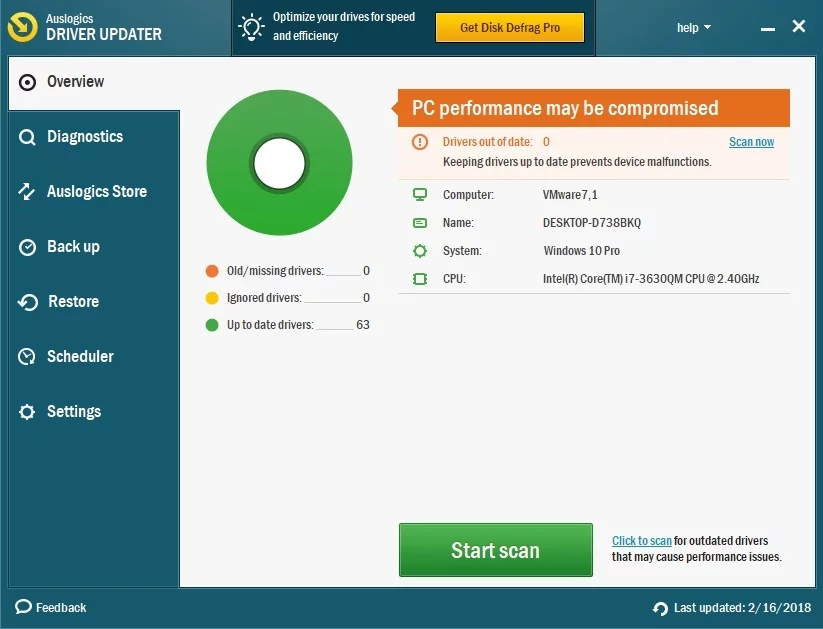
Mamy nadzieję, że wszystkie Twoje rozmowy wideo zakończyły się sukcesem.
Masz jakieś pomysły lub pytania dotyczące tego problemu?
Czekamy na Wasze komentarze! Nie trzeba dodawać, że tak nie jest – niektóre niedogodności mogą odciągnąć wiatr od czyjejś sprzedaży. Dlatego nie zostawimy kamienia na kamieniu, aby Ci pomóc.
